引言
在现代应用程序开发中,处理 Excel 文件是一个常见的需求,尤其是在需要进行数据导入、导出或报表生成的时候。本文将详细介绍如何在 WPF(Windows Presentation Foundation)应用程序中读写 Excel 文件。我们将使用 Open XML SDK 和 EPPlus 库,这两者都是处理 Excel 文件的常用工具。
第一部分:准备工作
1. 安装 Visual Studio 和 .NET Framework
确保你已经在计算机上安装了 Visual Studio 和 .NET Framework。
2. 安装 EPPlus 库
EPPlus 是一个强大的库,可以方便地处理 Excel 文件。我们可以通过 NuGet 包管理器来安装它。
- 打开 Visual Studio,创建一个新的 WPF 项目。
- 在解决方案资源管理器中,右键点击项目名称,选择“管理 NuGet 程序包”。
- 在“浏览”选项卡中,搜索“EPPlus”,然后点击“安装”。
第二部分:创建用户界面
在 WPF 中创建一个简单的用户界面,用于选择 Excel 文件和显示读写操作的结果。
1. 设计用户界面
打开 MainWindow.xaml 文件,并添加以下 XAML 代码来设计用户界面:
<Window x:Class="ExcelApp.MainWindow"
xmlns="http://schemas.microsoft.com/winfx/2006/xaml/presentation"
xmlns:x="http://schemas.microsoft.com/winfx/2006/xaml"
Title="Excel Reader/Writer" Height="350" Width="525">
<Grid>
<Button Name="btnOpenExcel" Content="Open Excel File" Width="150" Height="30" HorizontalAlignment="Left" Margin="10,10,0,0" VerticalAlignment="Top" Click="btnOpenExcel_Click"/>
<Button Name="btnSaveExcel" Content="Save Excel File" Width="150" Height="30" HorizontalAlignment="Right" Margin="0,10,10,0" VerticalAlignment="Top" Click="btnSaveExcel_Click"/>
<DataGrid Name="dataGrid" Margin="10,50,10,10"/>
</Grid>
</Window>
2. 添加事件处理代码
打开 MainWindow.xaml.cs 文件,并添加以下代码来处理按钮点击事件:
using System;
using System.Data;
using System.IO;
using System.Windows;
using Microsoft.Win32;
using OfficeOpenXml;
namespace ExcelApp
{
public partial class MainWindow : Window
{
public MainWindow()
{
InitializeComponent();
}
private void btnOpenExcel_Click(object sender, RoutedEventArgs e)
{
OpenFileDialog openFileDialog = new OpenFileDialog();
openFileDialog.Filter = "Excel Files|*.xlsx;*.xls";
if (openFileDialog.ShowDialog() == true)
{
string filePath = openFileDialog.FileName;
DataTable dataTable = ReadExcelFile(filePath);
dataGrid.ItemsSource = dataTable.DefaultView;
}
}
private void btnSaveExcel_Click(object sender, RoutedEventArgs e)
{
SaveFileDialog saveFileDialog = new SaveFileDialog();
saveFileDialog.Filter = "Excel Files|*.xlsx";
if (saveFileDialog.ShowDialog() == true)
{
string filePath = saveFileDialog.FileName;
DataTable dataTable = (dataGrid.ItemsSource as DataView).ToTable();
WriteExcelFile(filePath, dataTable);
MessageBox.Show("File saved successfully!");
}
}
private DataTable ReadExcelFile(string filePath)
{
DataTable dataTable = new DataTable();
using (ExcelPackage package = new ExcelPackage(new FileInfo(filePath)))
{
ExcelWorksheet worksheet = package.Workbook.Worksheets[0];
bool hasHeader = true; // adjust it accordingly( i've mentioned that this is a simple approach)
foreach (var firstRowCell in worksheet.Cells[1, 1, 1, worksheet.Dimension.End.Column])
{
dataTable.Columns.Add(hasHeader ? firstRowCell.Text : $"Column {firstRowCell.Start.Column}");
}
var startRow = hasHeader ? 2 : 1;
for (int rowNum = startRow; rowNum <= worksheet.Dimension.End.Row; rowNum++)
{
var wsRow = worksheet.Cells[rowNum, 1, rowNum, worksheet.Dimension.End.Column];
DataRow row = dataTable.NewRow();
foreach (var cell in wsRow)
{
row[cell.Start.Column - 1] = cell.Text;
}
dataTable.Rows.Add(row);
}
}
return dataTable;
}
private void WriteExcelFile(string filePath, DataTable dataTable)
{
using (ExcelPackage package = new ExcelPackage())
{
ExcelWorksheet worksheet = package.Workbook.Worksheets.Add("Sheet1");
for (int i = 0; i < dataTable.Columns.Count; i++)
{
worksheet.Cells[1, i + 1].Value = dataTable.Columns[i].ColumnName;
}
for (int i = 0; i < dataTable.Rows.Count; i++)
{
for (int j = 0; j < dataTable.Columns.Count; j++)
{
worksheet.Cells[i + 2, j + 1].Value = dataTable.Rows[i][j];
}
}
package.SaveAs(new FileInfo(filePath));
}
}
}
}
结论
通过本文的步骤,你已经学会了如何在 WPF 应用程序中读写 Excel 文件。我们使用了 EPPlus 库来简化 Excel 文件的操作,并且通过简单的用户界面让用户能够方便地打开和保存 Excel 文件。这是一个基础的实现,适用于初学者和基本需求。你可以根据实际需求进一步扩展和优化代码,例如处理更多格式的文件、添加数据验证和错误处理等。希望这篇文章能为你的 WPF 应用程序开发提供帮助。





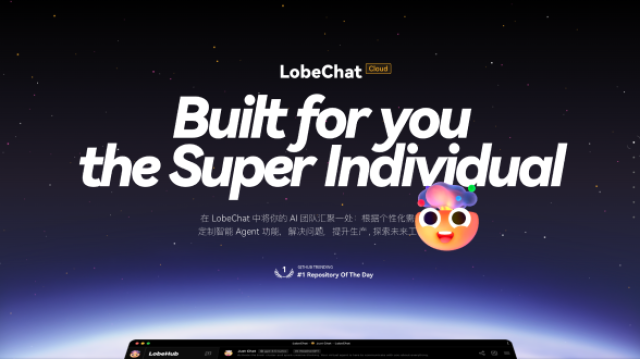

















 1192
1192

 被折叠的 条评论
为什么被折叠?
被折叠的 条评论
为什么被折叠?








